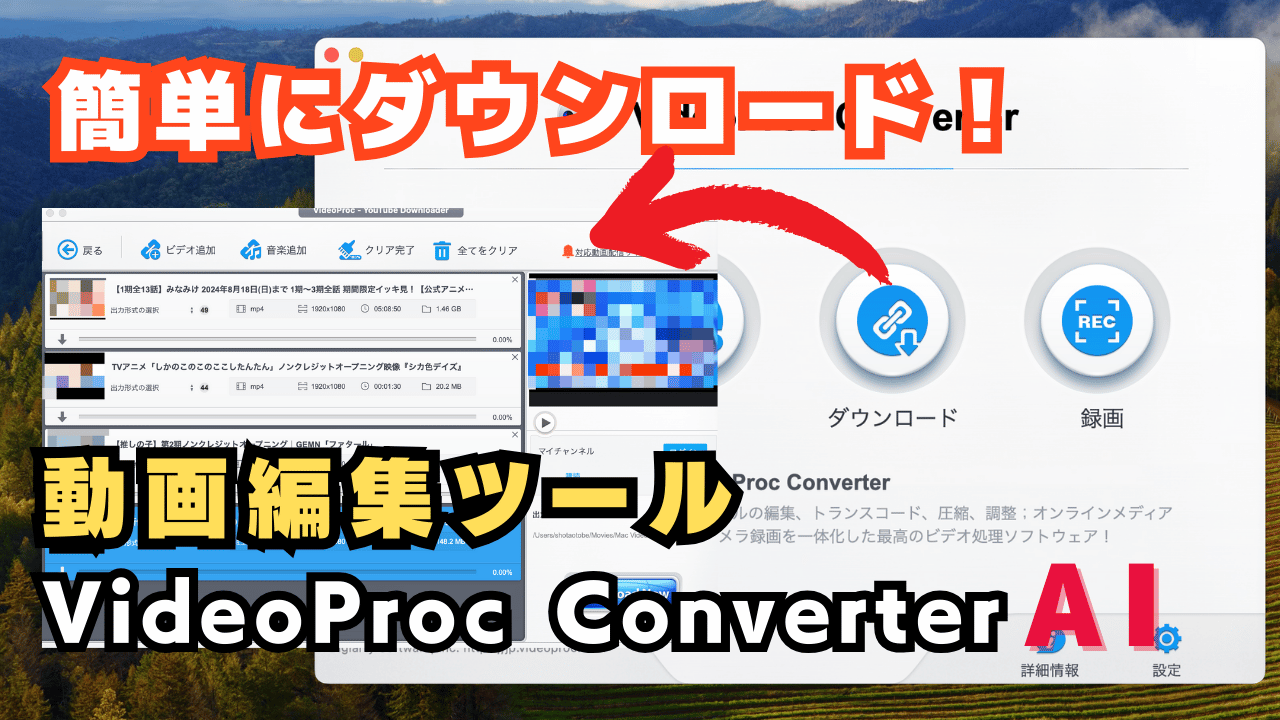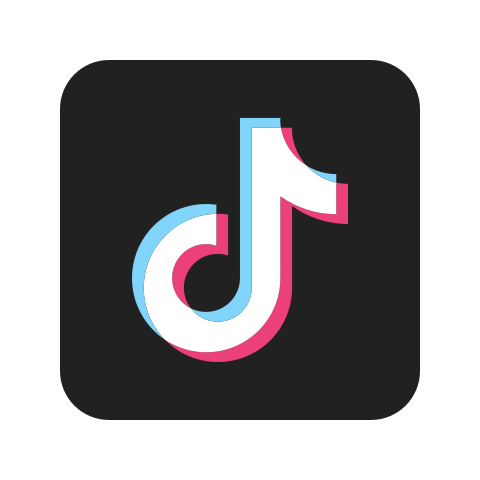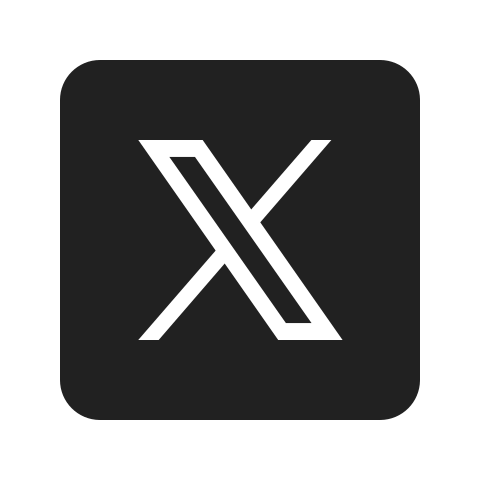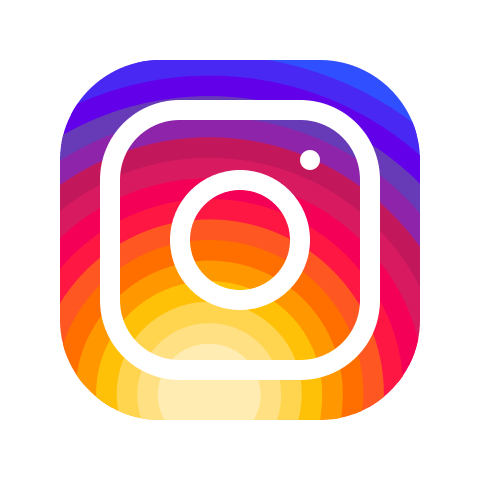こんにちは、「ITとAIのルーティンラボ」管理人のせなお(@rutinelabo)です!
今回の記事では、VideoProc Converter AIの特徴や活用方法について詳しく紹介します。動画編集やダウンロード、画面収録など、誰でも簡単に使える多機能なツールです。
- 動画編集ソフトの選び方がわからない
- 複数の機能を一つのソフトで扱いたい
- 初心者でも使いやすい動画編集ツールを探している
このツールを使うことで、動画編集やダウンロードが簡単に行え、作業効率が大幅に向上します。特に、複数の作業を一つのソフトで完結させたい方に最適です。初心者でもすぐに使いこなせる直感的な操作性も魅力です。ぜひこの記事を参考にして、VideoProc Converter AIを活用してみてください。
この記事のポイント
- VideoProc Converter AIの主要機能の詳細
- 直感的なユーザーインターフェースの特徴
- 動画編集、DVD処理、ダウンロード、画面録画の活用法
- 初心者から中級者まで幅広く使える利点

\YouTube動画で見たい方はこちらから/
〜 動画・SNSでも情報発信中!! AIとITスキルでキャリアUPと副業チャレンジ 〜
VideoProc Converter AIの概要
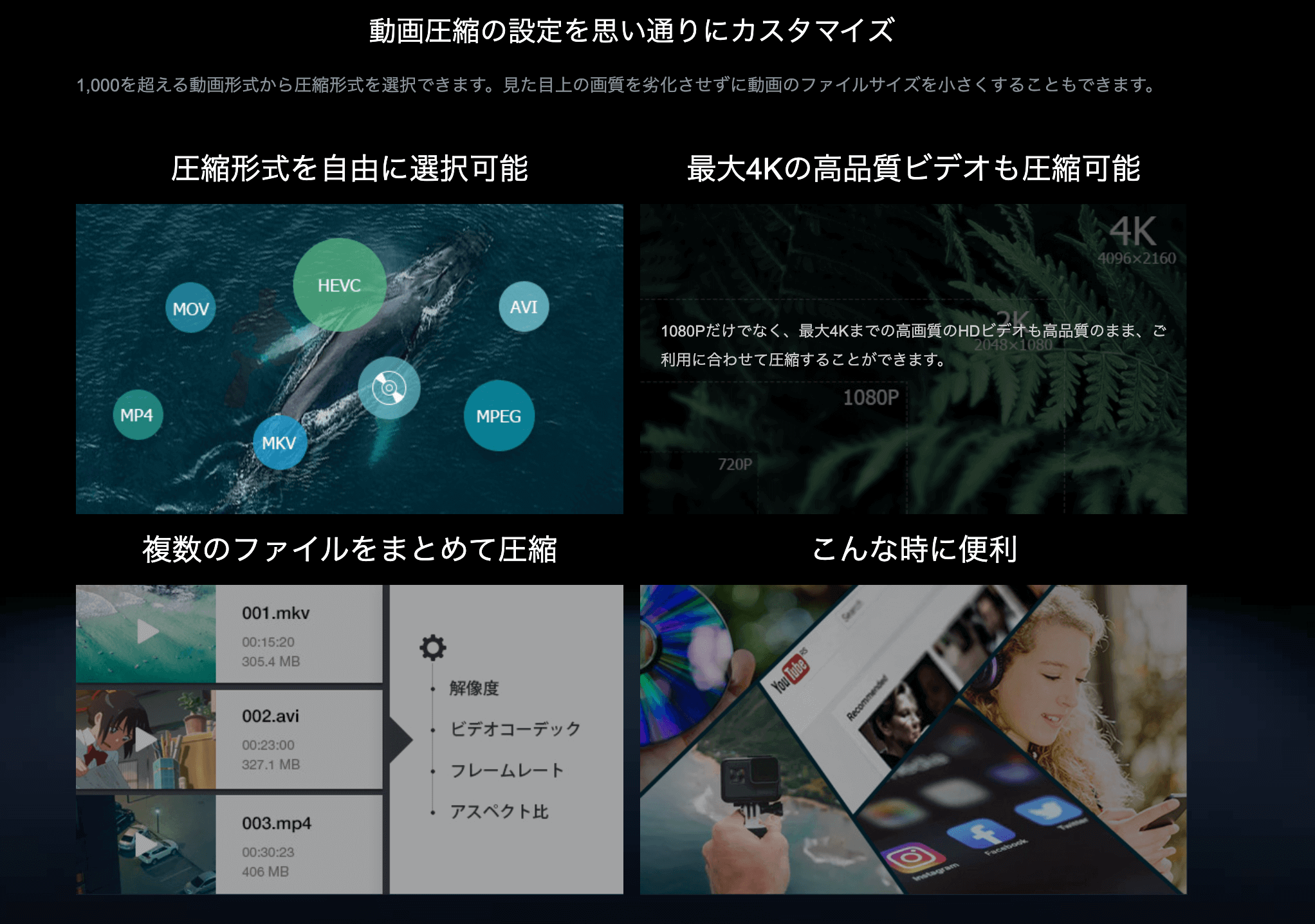
VideoProc Converter AIは、Digiarty Software社が開発した多機能な動画編集・変換ソフトウェアです。
このソフトの最大の特徴は、その名前が示す通り、AIを活用した高度な処理能力と、直感的な操作性を両立している点です。
- 動画編集
- DVD変換
- オンライン動画のダウンロード
- 画面録画
主な機能としては、上記の記載しているもので、これらの機能を1つのソフトウェア内で完結してしまうかなり便利なツールです。
「VideoProc Converter AI」おすすめのユーザーについて

VideoProc Converter AIを使用するのにおすすめのユーザーについても紹介します。Windows版とMac版が提供されており、個人利用から小規模な業務利用まで幅広いニーズに対応しています。
ただ、画像編集機能が搭載されているものの、ハイレベルな動画編集作業には向いてないというデメリットもあります。
そのため、動画編集に焦点をあまりおかず、動画のデータを取り扱う機会が多いユーザーにおすすめになります。
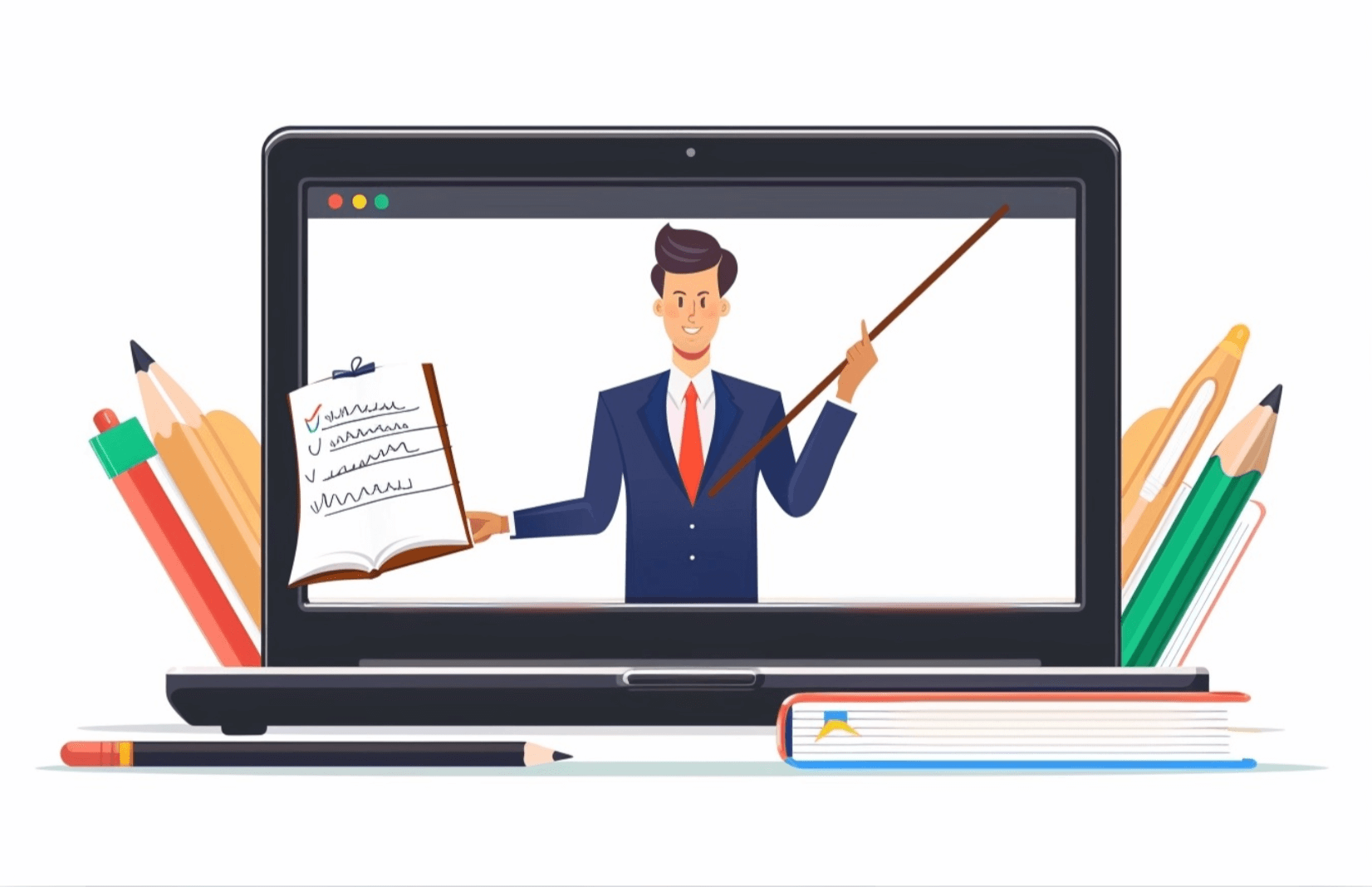
おすすめのユーザー
- 幼稚園や学校の先生
- 会社での広報業務をされる方
- 個人的に動画データを扱う方
ライセンス形態も、永久ライセンスと年間サブスクリプションの2種類から選択可能で、ユーザーの使用頻度や予算に合わせて選べるようになっています。
ユーザーインターフェース(UI)の特徴
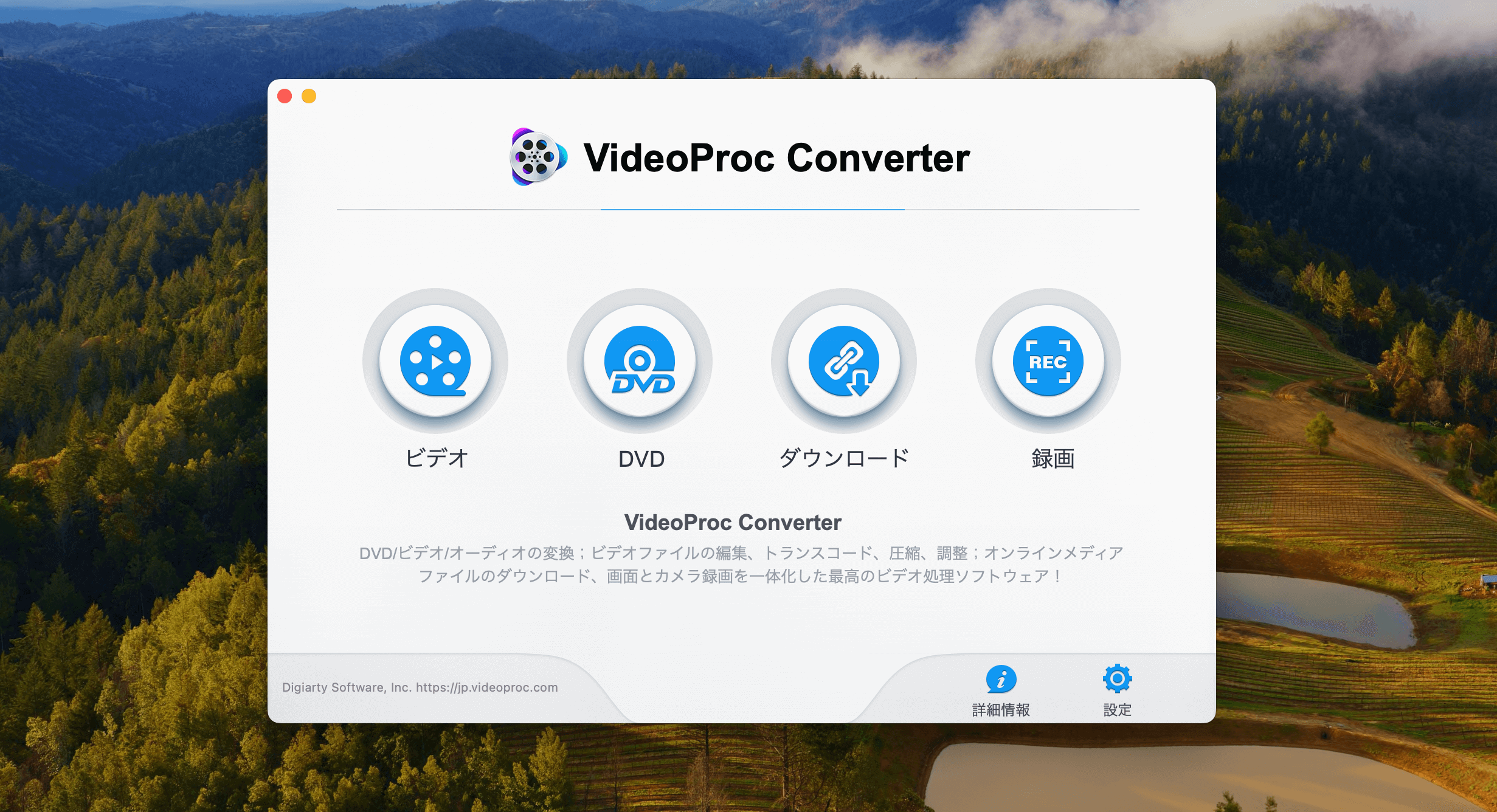
VideoProc Converter AIのUIは非常に直感的で分かりやすい設計になっています。
- メイン画面は4つの主要機能のアイコン表示
-
各機能は分かりやすいアイコンで表示で、初心者でも迷わず操作
-
シンプルな構造で、必要な機能にすぐにアクセス可能
あなたが持っている PC にソフトをダウンロードして立ち上げたら簡単に使い始めることができます。
初心者から中級者まで幅広いユーザーをターゲットにしており、複雑な設定を必要とせずに高品質な動画処理が可能です。
VideoProc Converterの動画編集機能について
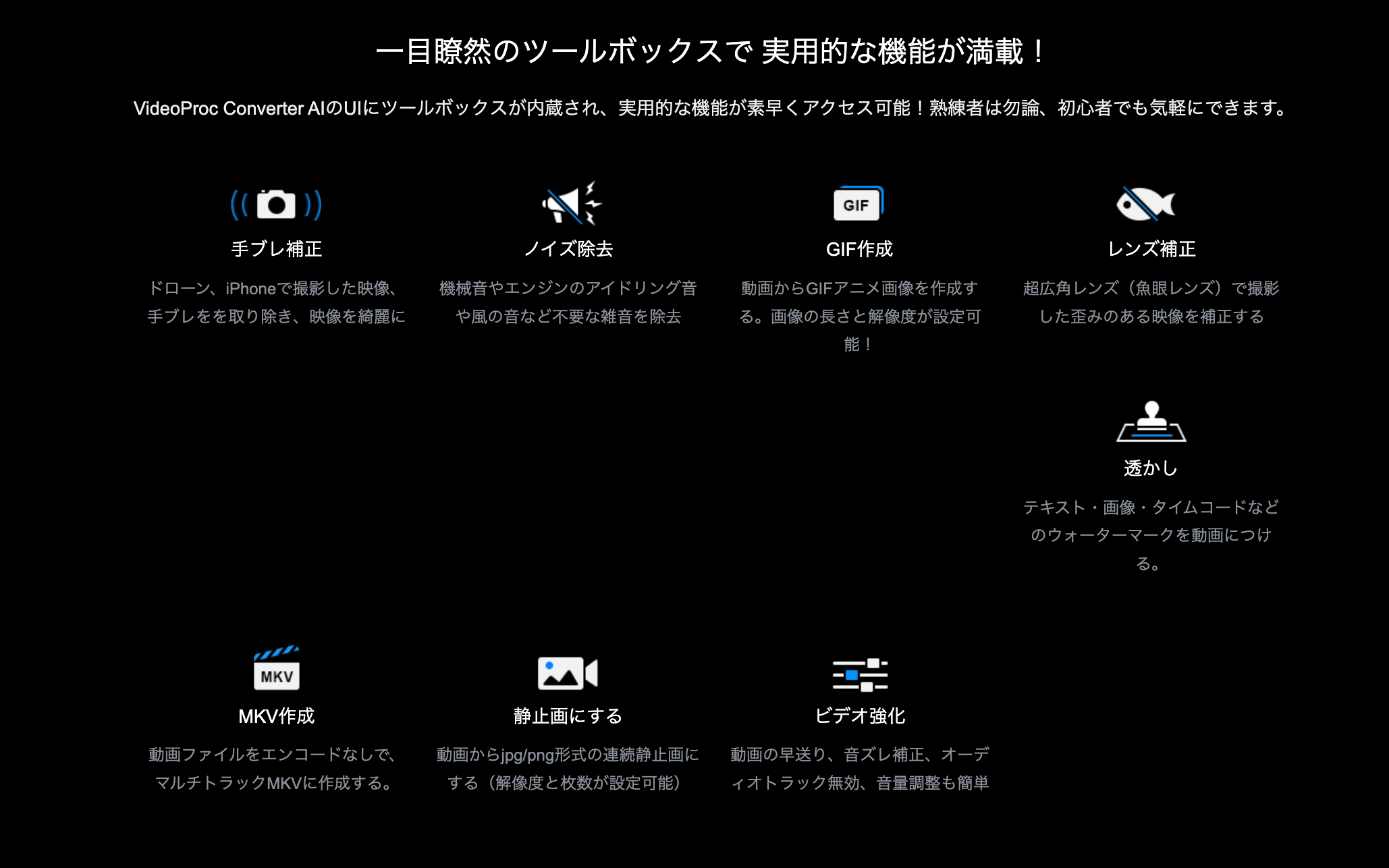
まずはじめに紹介するのが、VideoProc Converter AIの動画編集機能です。
複雑な操作を必要とせず、直感的に使用できるのが特徴で、動画編集の技術がない方でも簡単に使い始めることができます。
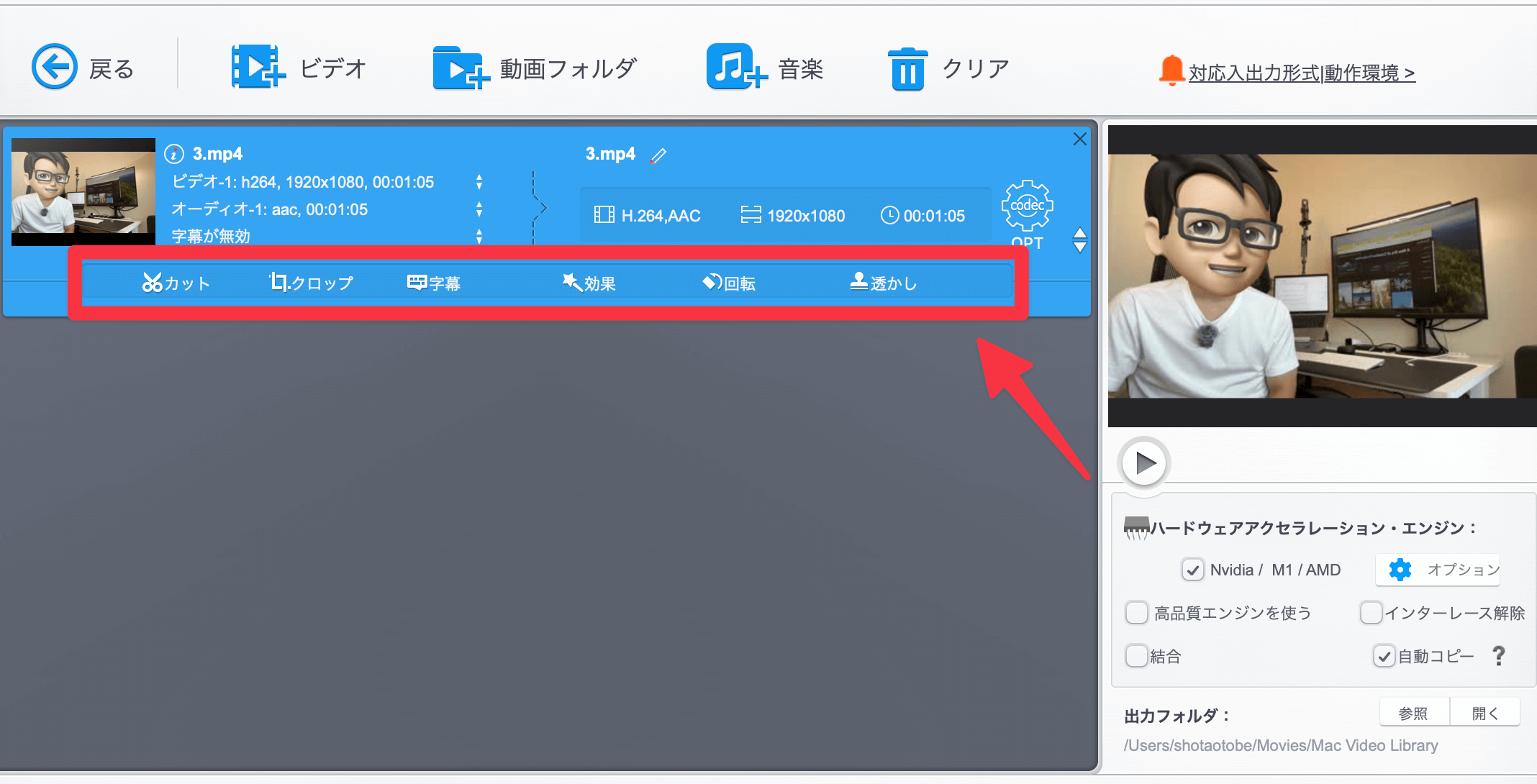
- カット機能:動画の不要な部分を簡単にカット
- 回転・反転:動画の向きを自由に変更可能
- エフェクト機能:グレースケール、モザイク、テクニカラーなど様々な効果を適用
- 字幕追加:外部ファイルから字幕を追加することが可能
- ウォーターマーク:オリジナルの透かしを挿入可能
これらの機能により、プロフェッショナルな編集ソフトを使いこなす技術がなくても、簡単に動画を編集することができます。
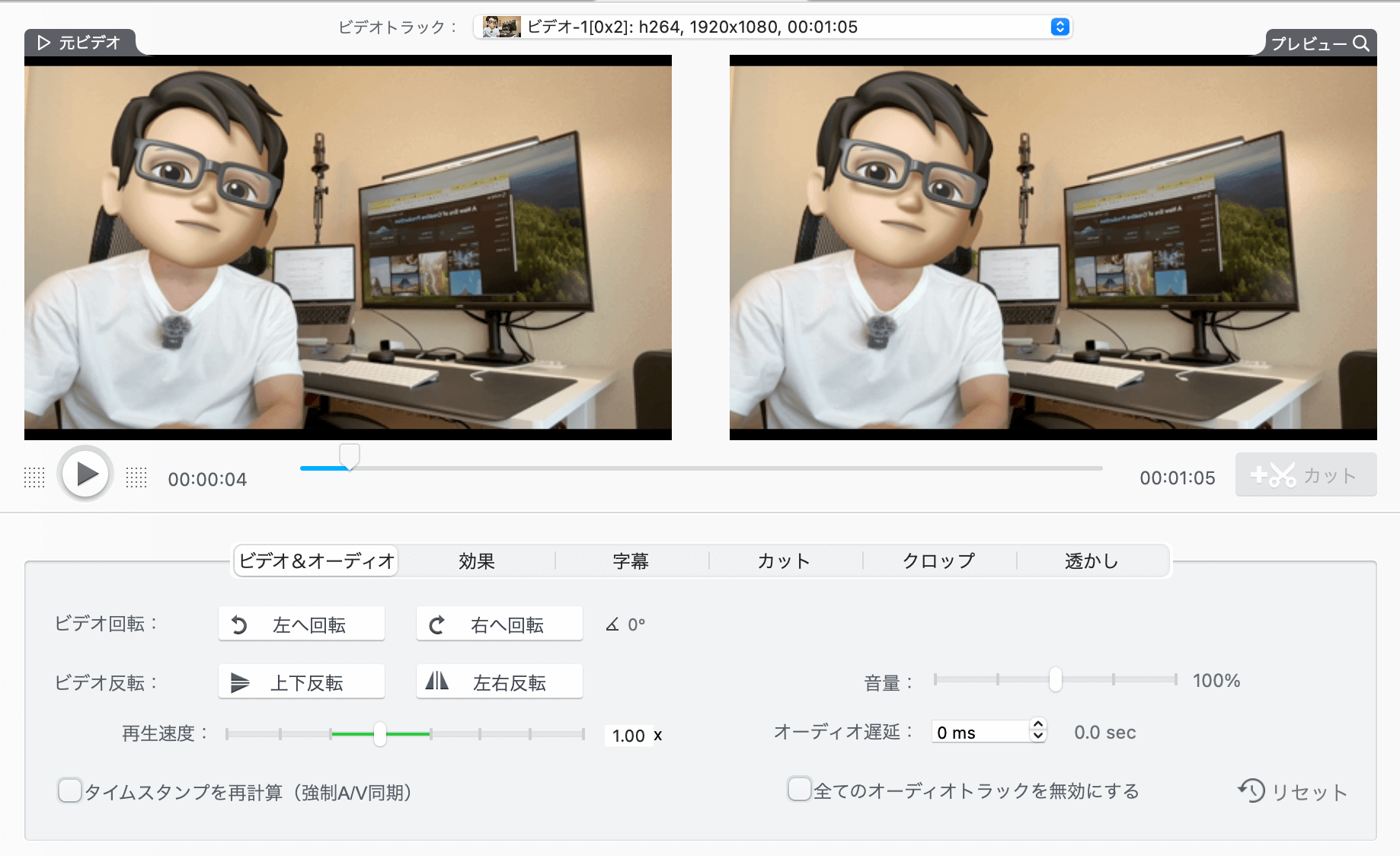
しかし、PremiereProやFilmoraなどのも動画編集ソフトほどの編集が可能というわけではないのです。
そのため、普段動画のデータを扱い、簡単な編集作業が頻繁にあるユーザーなんかにおすすめの機能になっています。
VideoProc ConverterのDVD処理機能について
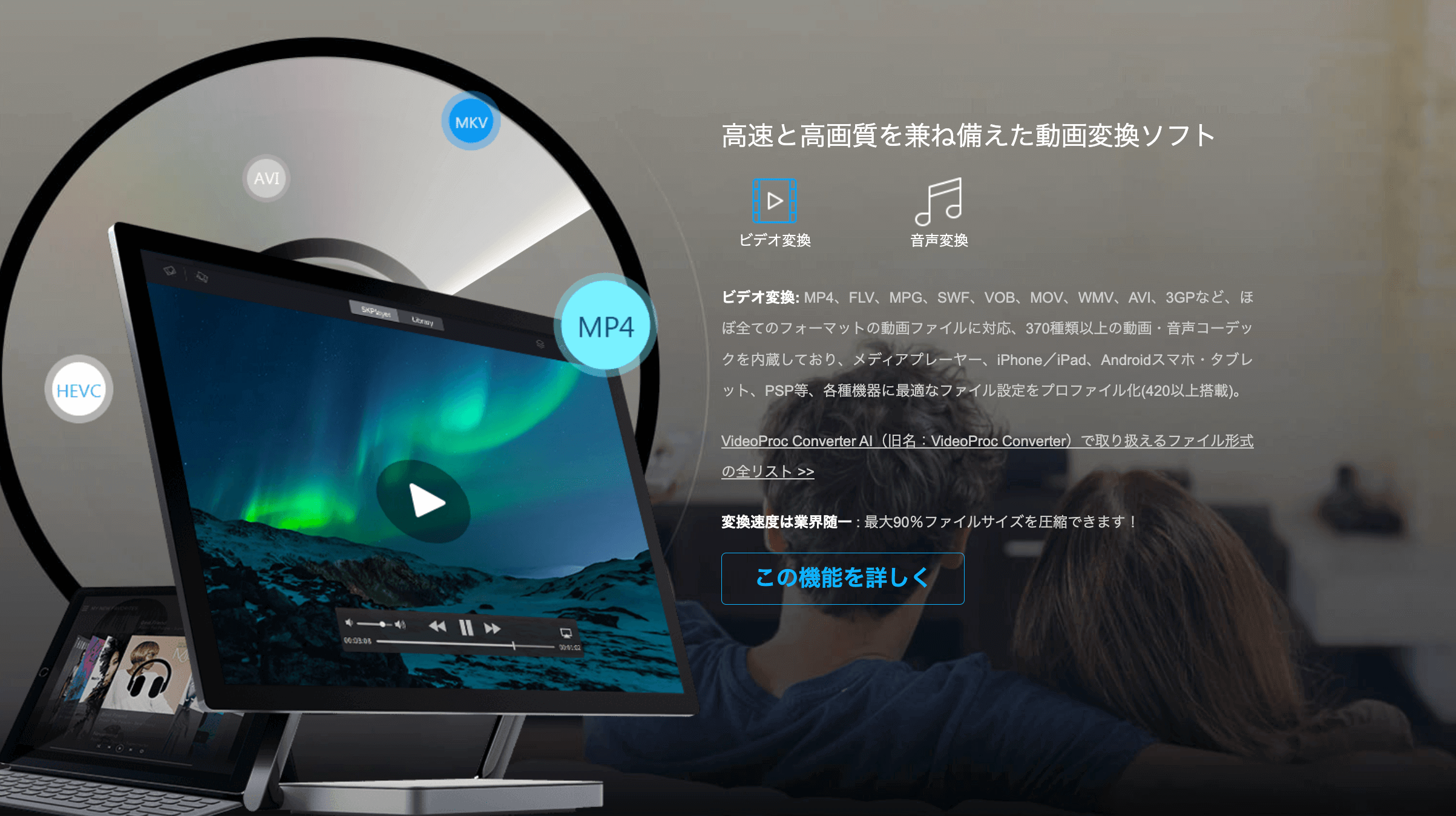
続いて紹介するのは、DVDコンテンツの編集や変換機能について紹介です。最近はストリーミングサービスも普及しているものの、仕事の現場ではまだまだ、DVDで焼いた映像データを流す機会もだまだまあります。
- DVD読み込み:DVDディスクから直接コンテンツを読み込めます。
- 編集機能:読み込んだDVDコンテンツを編集できます。
- 書き出し機能:編集したコンテンツを別の形式で書き出せます。
- ISOファイル作成:DVDコンテンツをISOファイルとして保存できます。
VideoProc Converter AIを使用することで、わざわざ、編集ソフトとDVDディスクを作成するツールを別に購入する必要もなく、データの読み込みから編集、書き出しが簡単に行えます。
VideoProc Converterの動画ダウンロード機能について
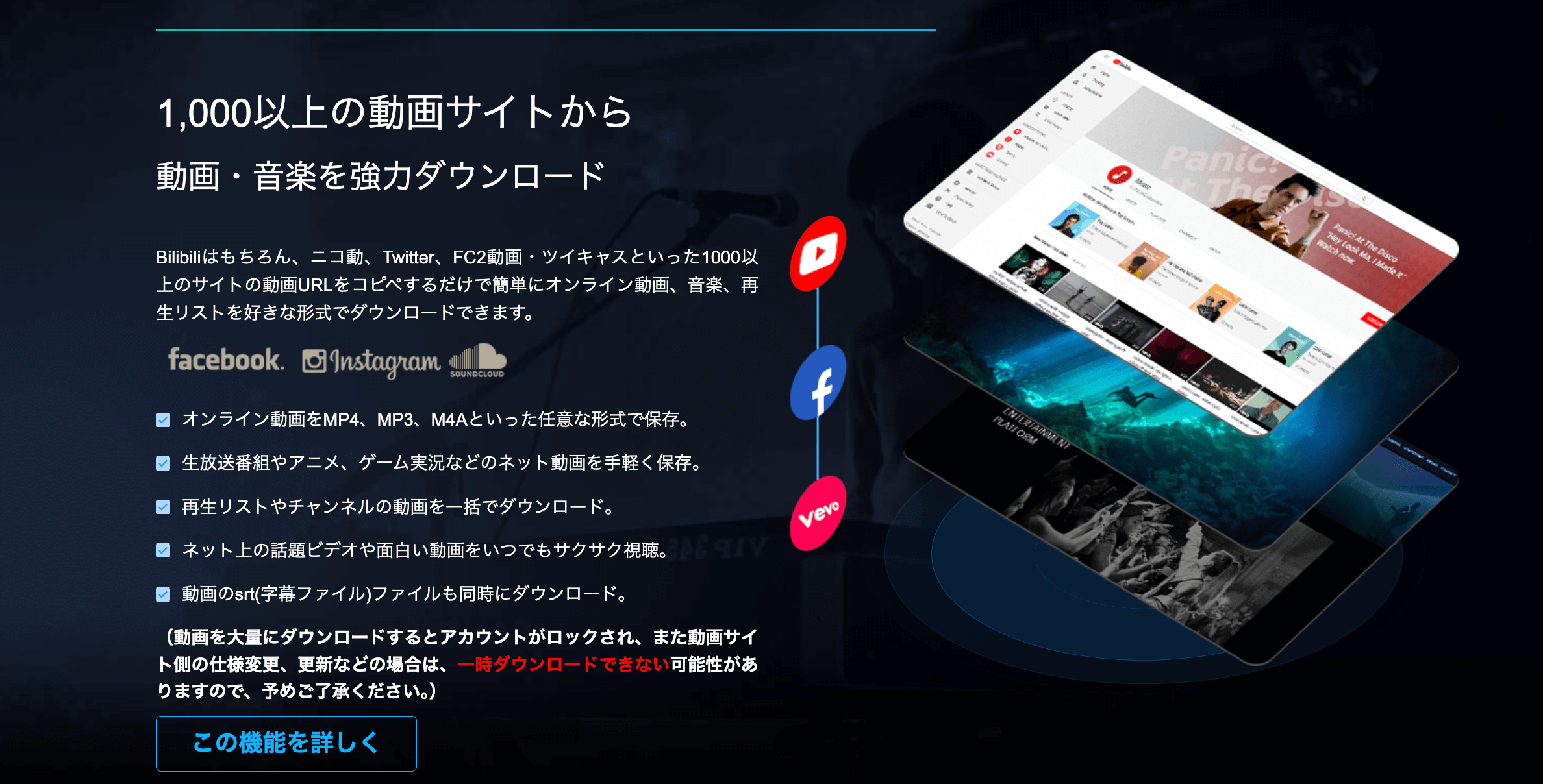
インターネット上の動画や音楽を簡単にダウンロードできる機能も搭載しています。
使用する方法も、対象のURLを貼り付けるだけと超簡単に対象のコンテンツをダウンロードすることができます。
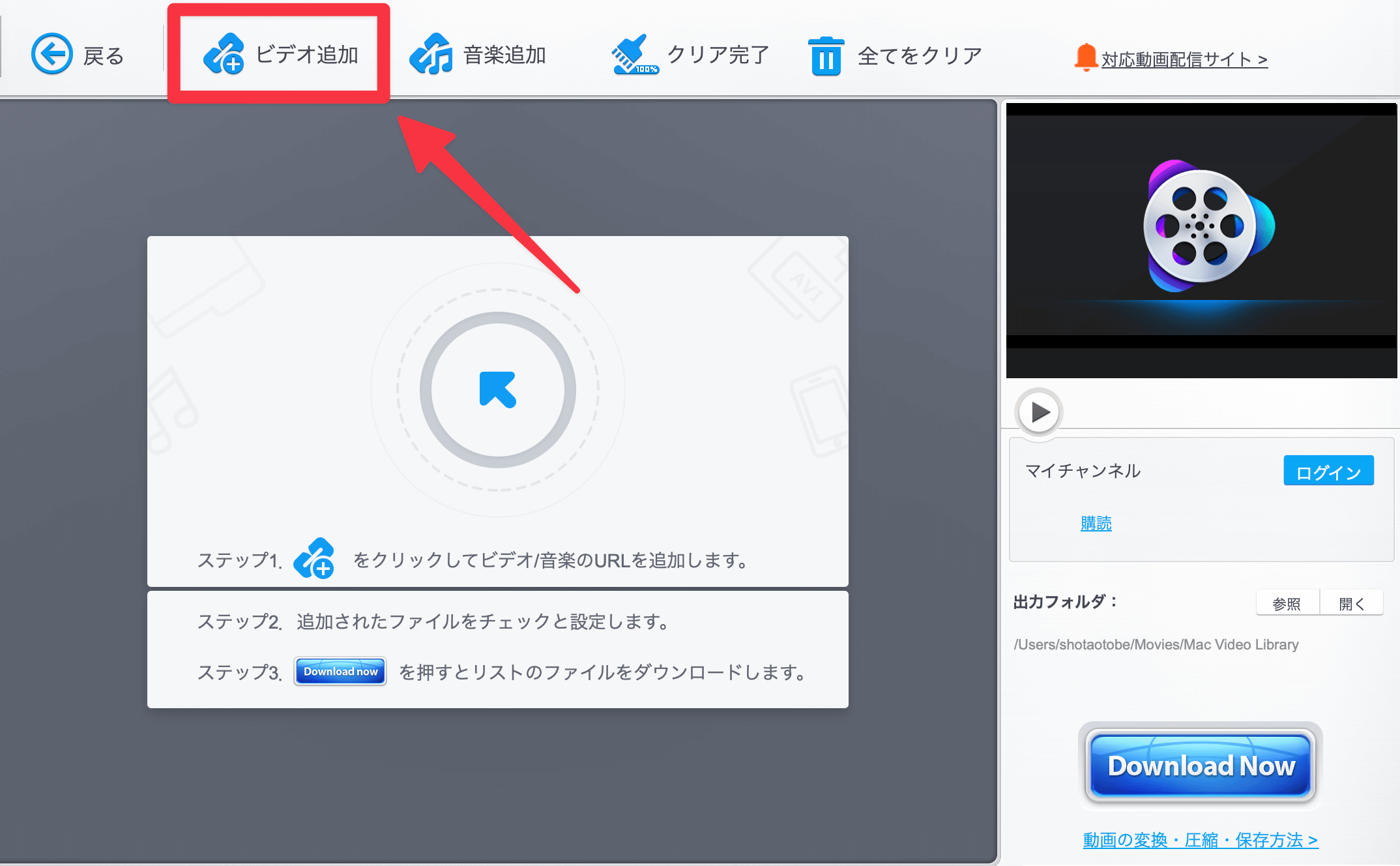
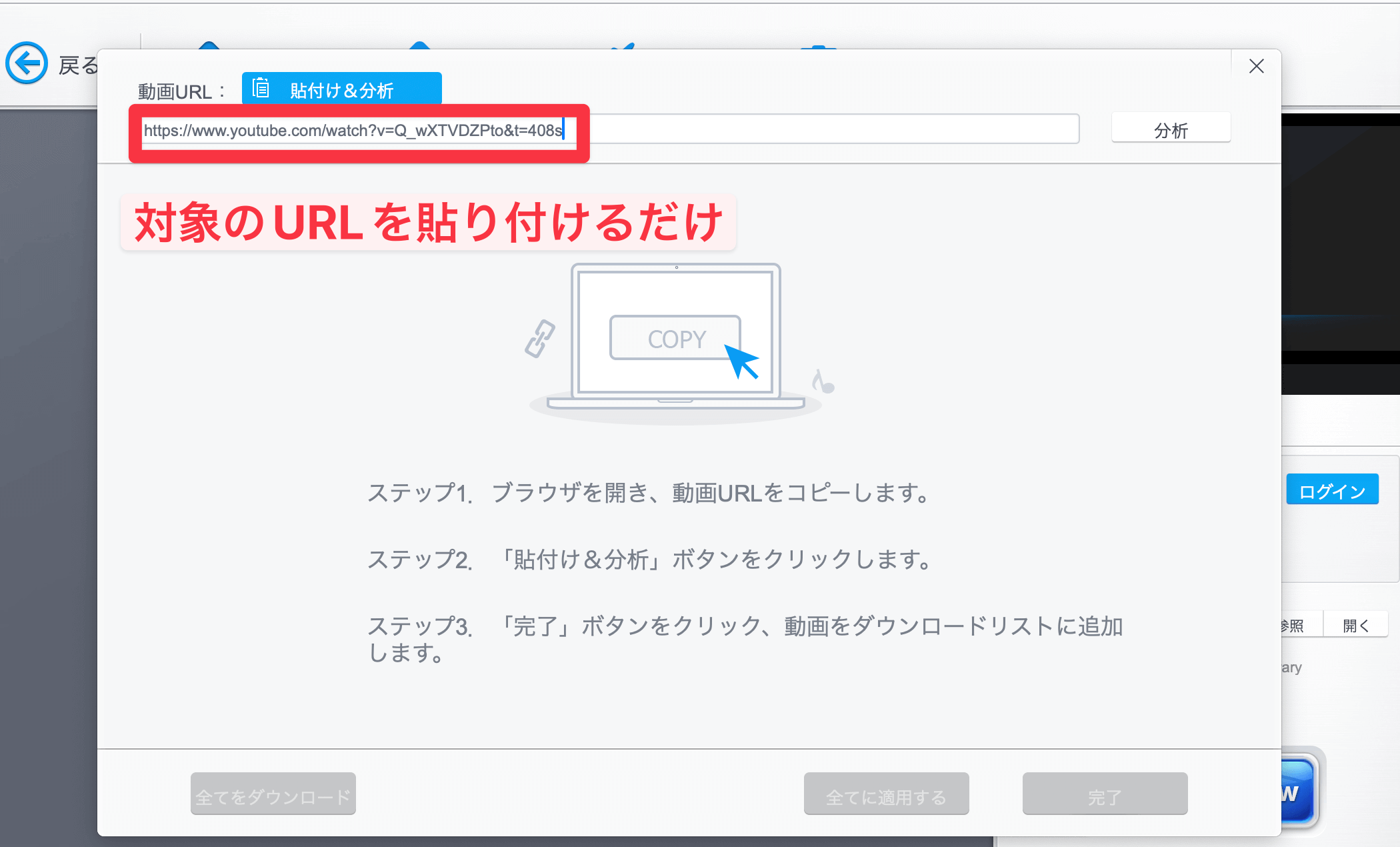
- 動画のダウンロード
- 音楽のダウンロード
また、複数のURLを貼り付けて、まとめて動画のダウンローすることも可能です。
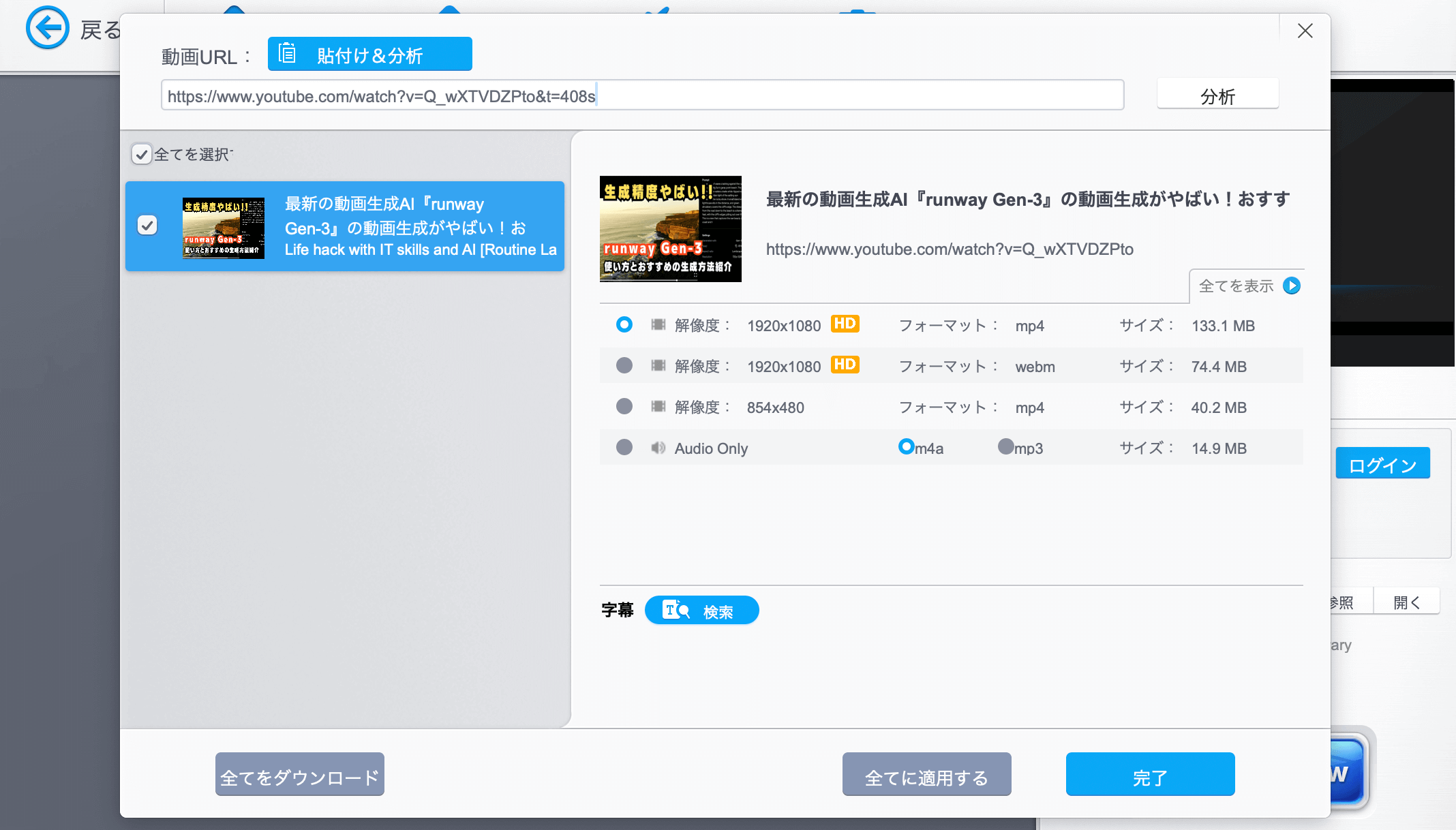
かなり便利な反面、利用する際には著作権に十分注意して使用する必要があります。他人の作品を無断で利用する事は著作権侵害に引っかかってしまいますので、取り扱いに気をつけておきましょう。
VideoProc Converterの画面録画機能について
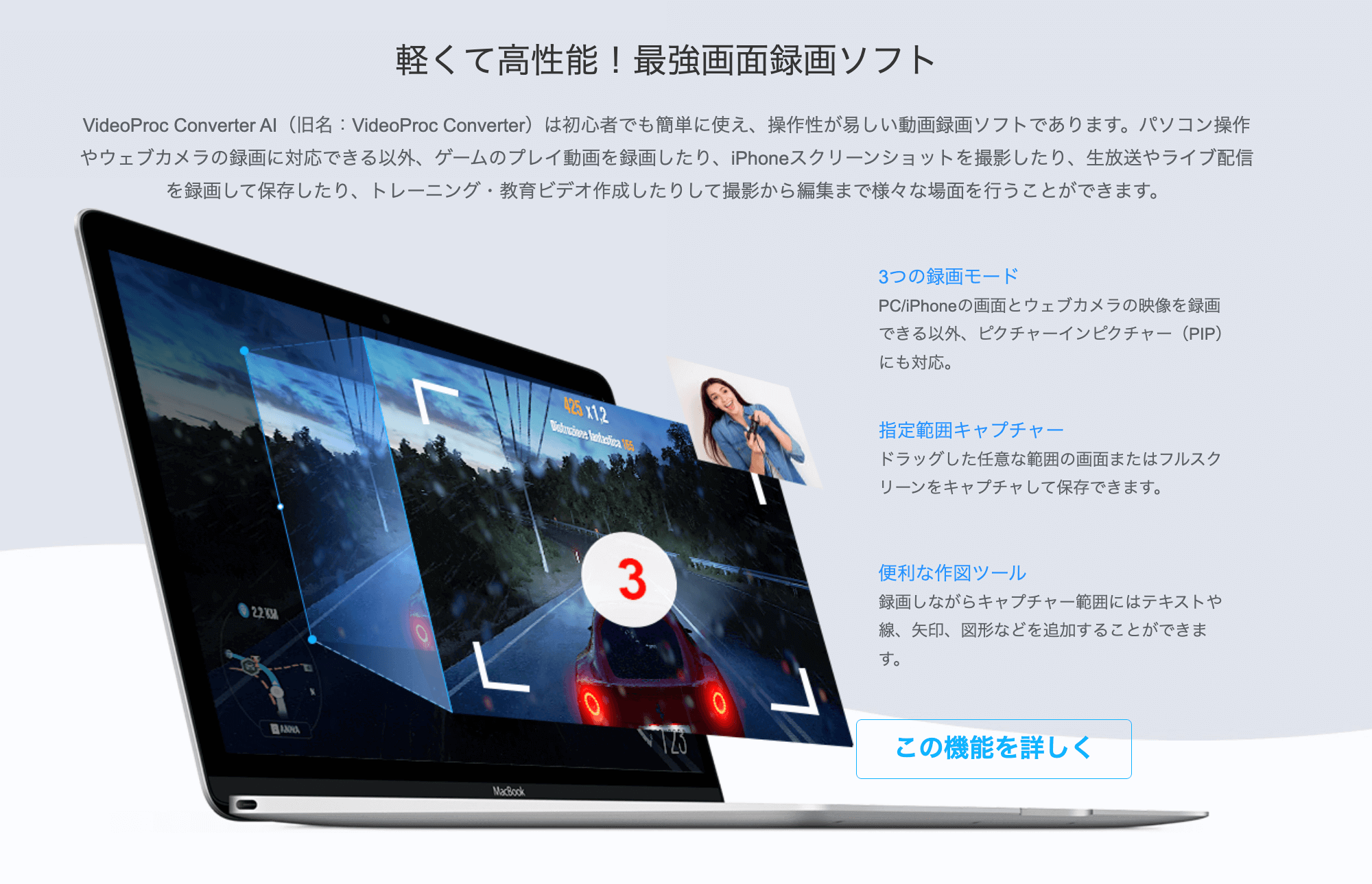
最後に紹介するのが、パソコンの画面を簡単に録画できる機能も備えています。
PCの画面収録昨日は画面を用いた解説動画やレクチャー動画を作成する際にかなり便利で、その機能もワンクリックで使用することができます。
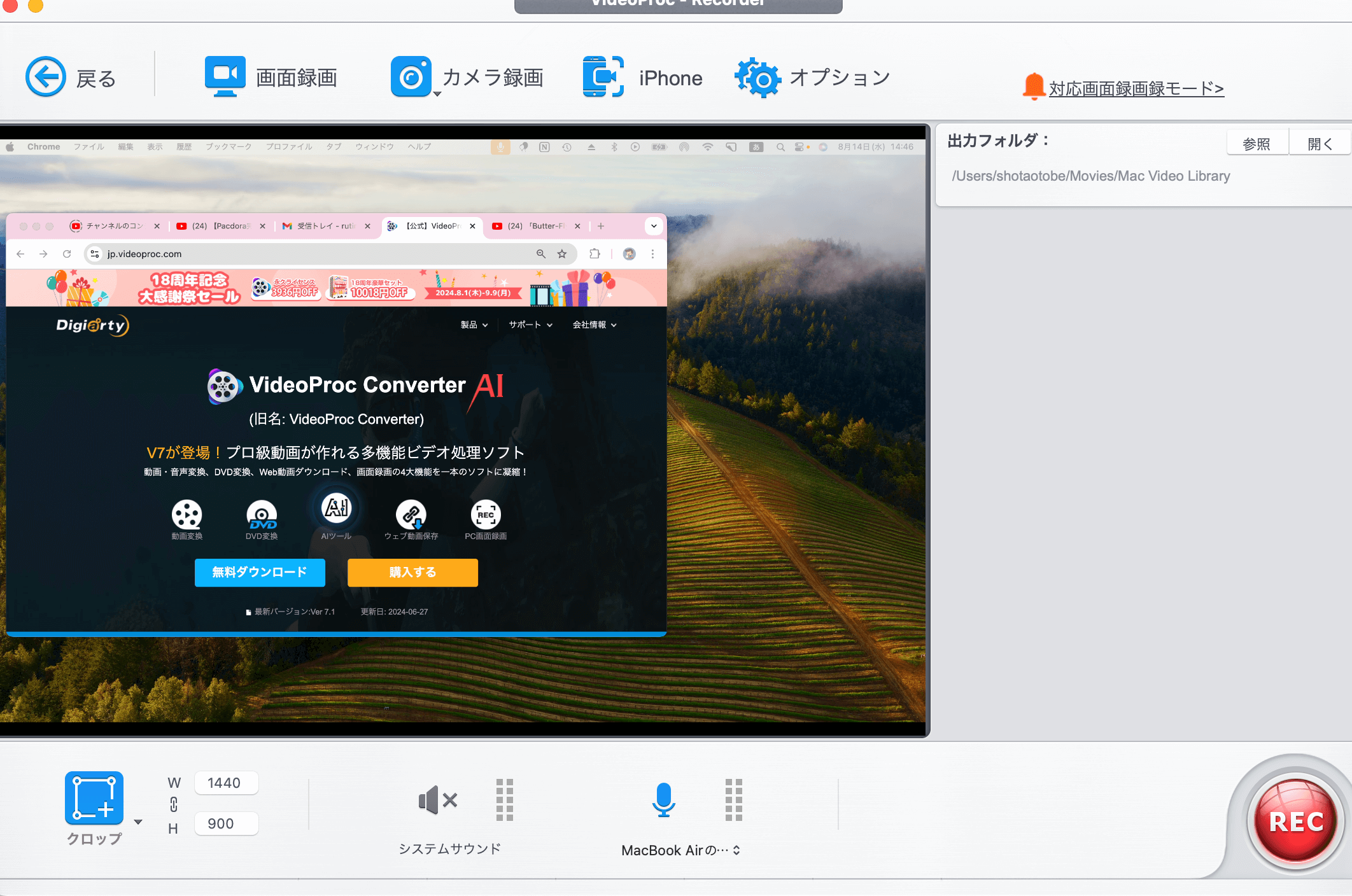
- 全画面録画:デスクトップ全体を録画できます。
- 部分録画:画面の特定の領域のみを録画することも可能です。
- カメラ連携:内蔵カメラやiPhoneと連携して、画面とカメラ映像を同時に録画できます。
- 設定カスタマイズ:フレームレートなど、細かい設定が可能
この機能は、ソフトウェアのデモンストレーションやオンライン講義の作成などに役立ちます。
収録した動画をそのまま、編集機能を使って仕上げて、ユーザーに公開するまでがVideoProc Converter AIのソフト内で完結できるところが、大きなポイント。
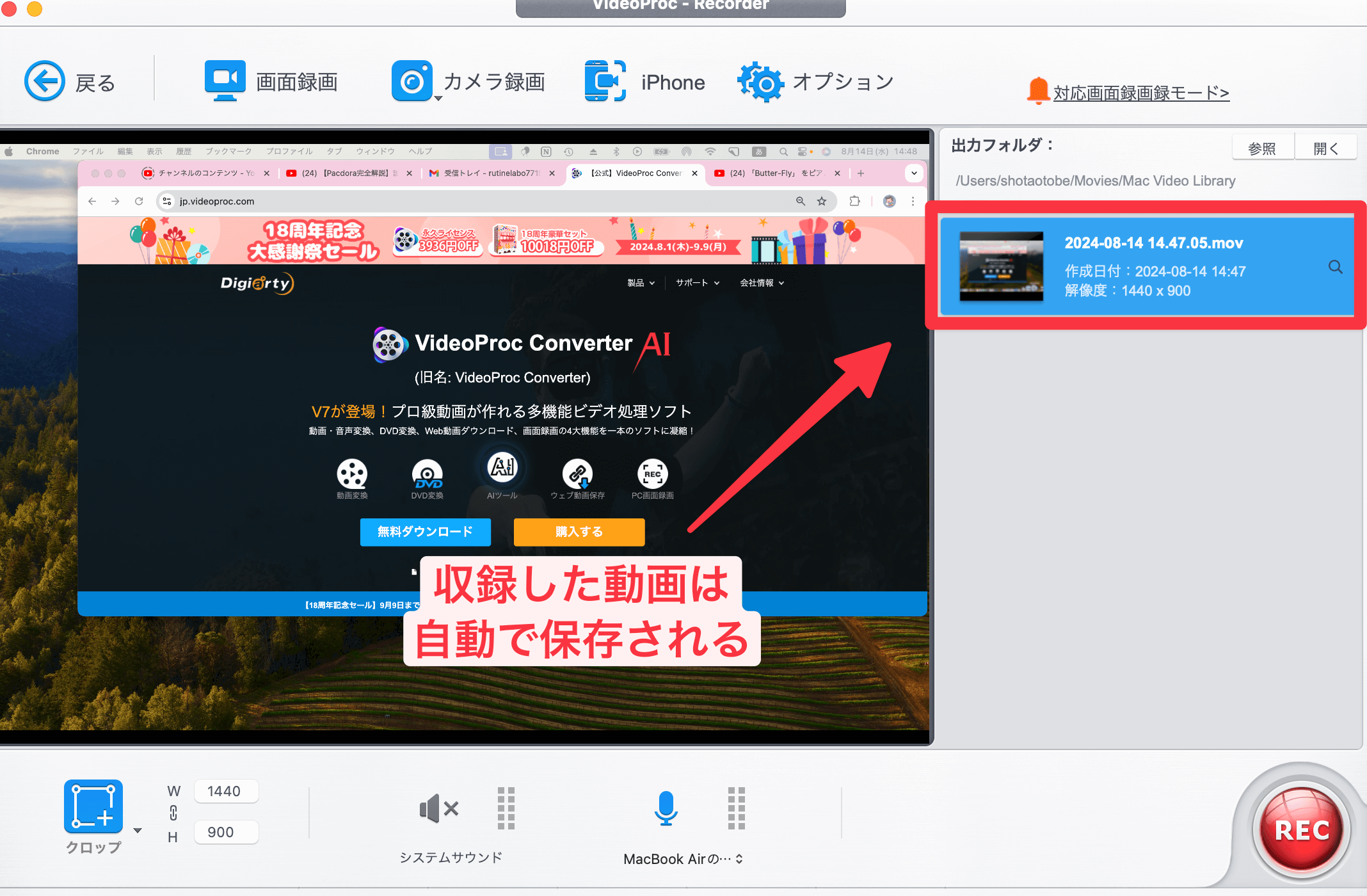
このツールを用いて、動画データをサクッと編集できるようになりましょう。
VideoProc Converter AIのメリットデメリット
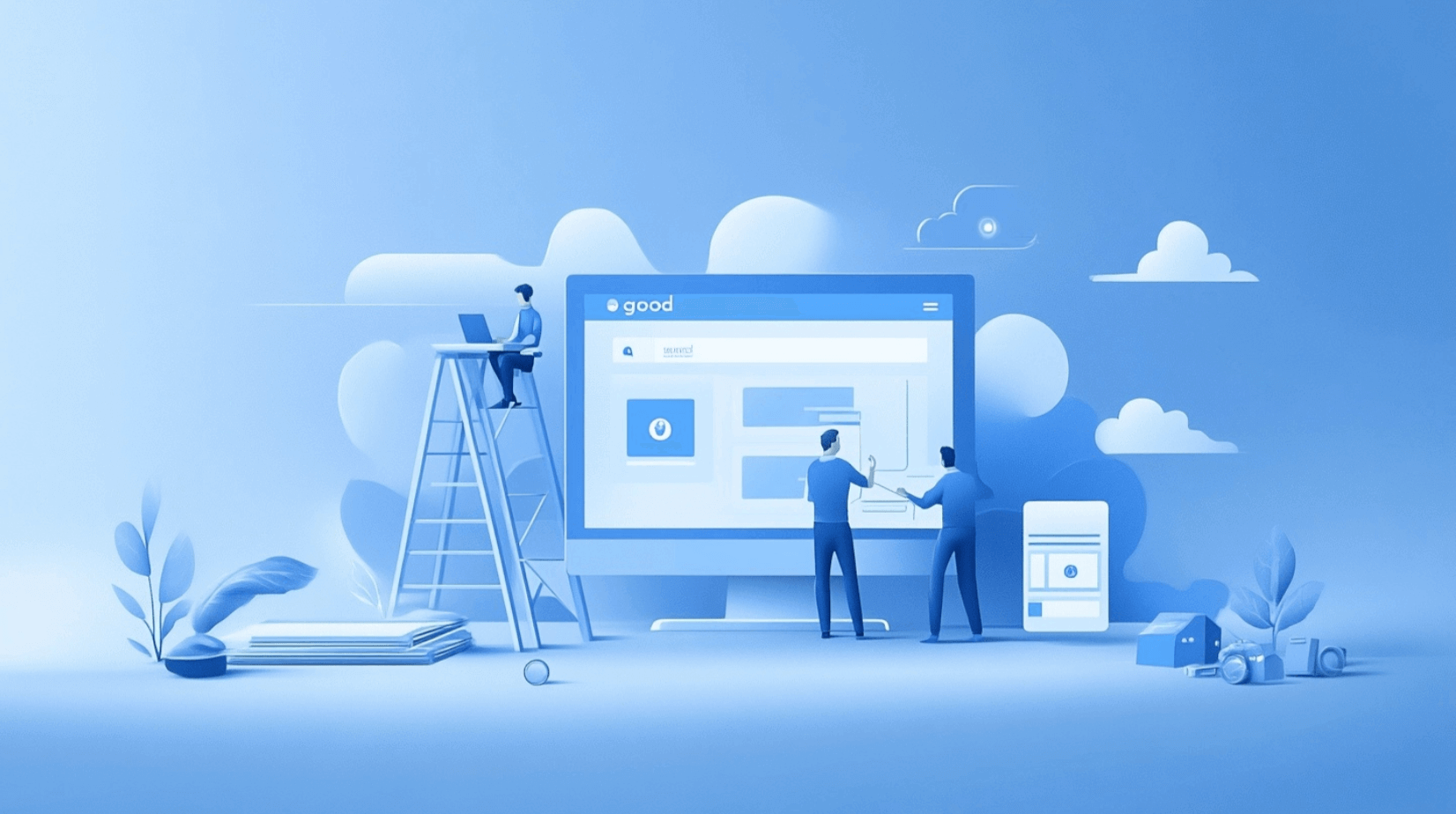
それでは、VideoProc Converter AIを使ってみて、個人的な観点からのメリットデメリットも解説していきます。
このツールですが、多機能な動画編集ツールとなっており、かなり便利な反面、一つも機能に特化していないといったデメリットが挙げられます。
VideoProc Converter AIのメリット
- 多機能性:動画編集、DVD処理、ダウンロード、画面録画と、複数の機能を1つのソフトで実現
- 使いやすさ:直感的なUIにより、専門知識がなくても簡単に操作できる
- 高速処理:ローカル環境で動作するため、オンラインツールよりも高速に処理可能
- 出力の柔軟性:様々な形式の入出力に対応しており、幅広いニーズに対応可能
基本的には、そこまでデメリットが上がりませんが、1つの機能に特化して注目してみると物足りないといった箇所もあります。
例えば、”動画編集”に注目してみると、タイムラインを表示させてBGMやSEを追加し、エフェクトを追加するといった編集はできません。
しかし、ハイクオリティの動画編集が必要なく、できるだけ早く動画データを編集し、DVDなどのメディアに書き出したいといった作業が発生するユーザーにはかなり便利なツールになっています。
その他にも、データを取り扱うユーザーのリテラシーも大切になってくるかと思います。
注意ポイント
- 著作権:特にダウンロード機能を使用する際は、著作権法を遵守する必要がある
- パソコンのスペック:処理速度はパソコンのスペックに依存する
- 有料ソフト:無料版では機能が制限される可能性がある
また、無料版では一定の機能までしか使用できなくなっているので、フル機能を使いたいユーザーは、以下のURLからチェックしてみてください。
まとめ:VideoProc Converter AIで動画編集を効率化
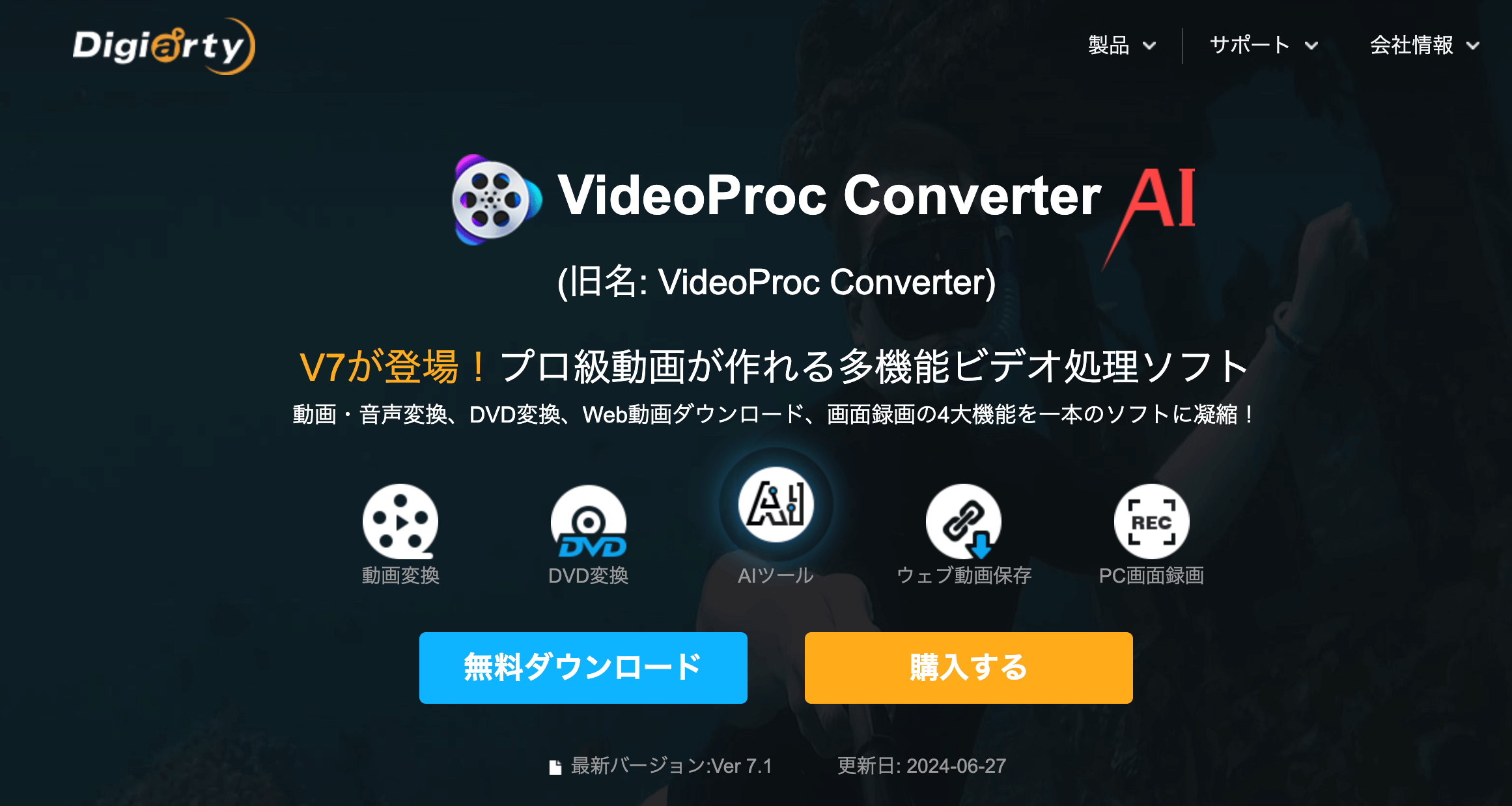
以上、VideoProc Converter AIは、動画編集初心者から中級者まで幅広いユーザーに適した多機能ソフトウェアです。
直感的な操作性と豊富な機能により、動画編集やDVD処理、ダウンロード、画面録画といった様々なニーズに一つのソフトで対応できます。ただし、著作権には十分注意して使用する必要があります。動画コンテンツの作成や管理に興味がある方は、ぜひ一度試してみてはいかがでしょうか。
本ブログ「ルーティンラボ」では、他の記事で様々なAIやI Tに関するツールについて紹介しています。
他にもITスキルを高めてキャリアアップや副業の役立つ情報の発信もしています。ぜひチェックしてみてください。
〜 動画・SNSでも情報発信中!! AIとITスキルでキャリアUPと副業チャレンジ 〜